永久关闭windowsdefender安全中心 Windows10 Defender关闭安全中心实时保护的步骤
在Windows10系统中,Windows Defender安全中心是一款集成在操作系统中的防病毒软件,可以帮助用户保护计算机免受恶意软件和病毒的侵害,有时候用户可能需要永久关闭Windows Defender安全中心,例如在安装其他杀毒软件时。关闭安全中心实时保护的步骤并不复杂,下面我们来详细了解一下。
步骤如下:
1.Win10中明明已经关闭了的Windows Defender ,但它总是不停的自动打开。实时保护,很是烦人。现在就来说一下永久的把它关闭。
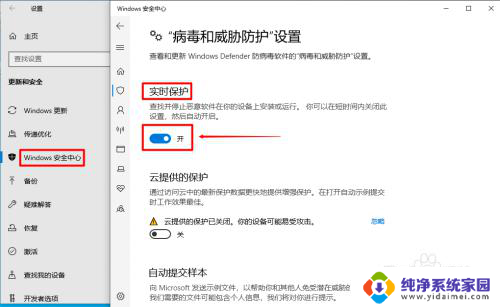
2.在我们的电脑上按win+R键,打开运行,win键都是在键盘的最下一行。
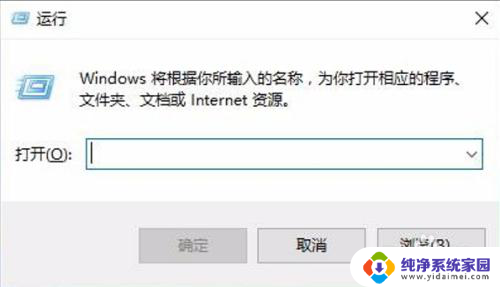
3.打开之后在里面输入gpedit.msc,点击确定,打开本地组策略编辑器。
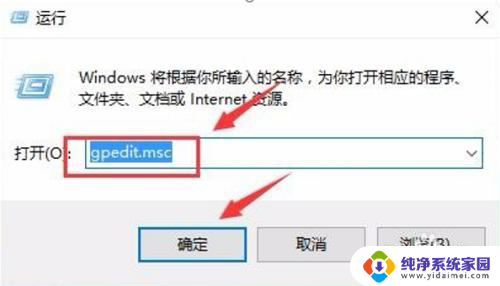
4.在本地组策略编辑器上点击“计算机配置-管理模板-Windows组件-Windows Defender”,在窗口右侧找到“关闭Windows Defender”。
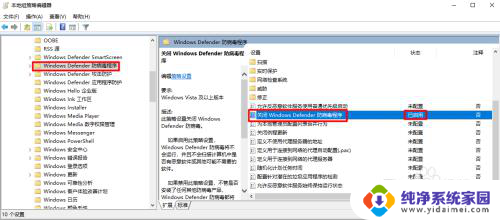
5.这时双击打开关闭Windows Defender,选择“已启用”点击确定。
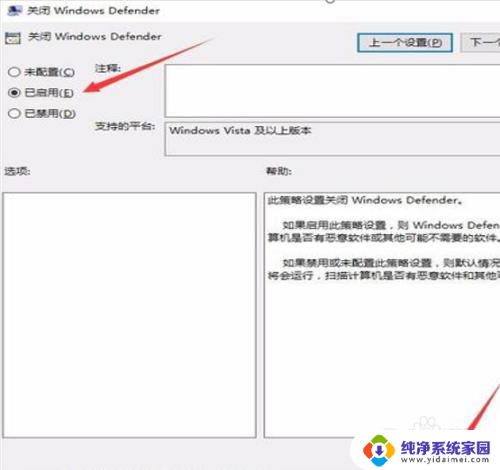
6.这时关闭本地组策略编辑器,再打开设置里的Windows Defender,可以看到实时保护是关闭的。
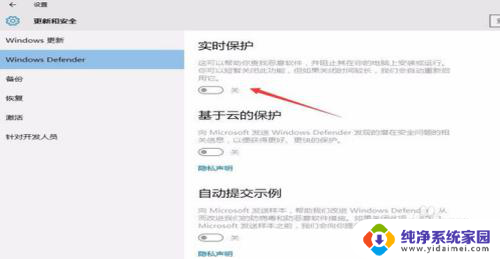
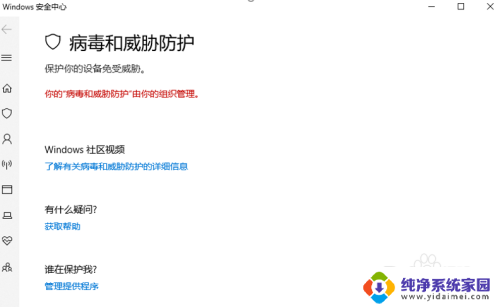
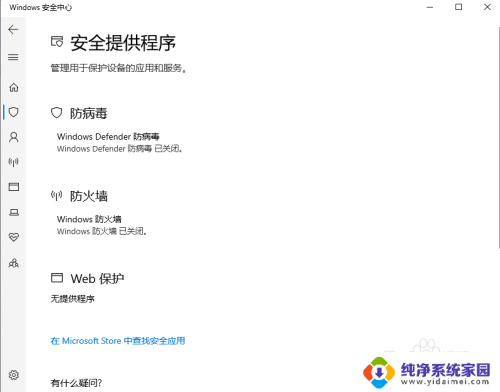
7.重启电脑再次打开设置Windows Defender查看,这时还是关闭的。它就不会自动打开了。同样打开一些软件时,也不会提示恶意软件了。
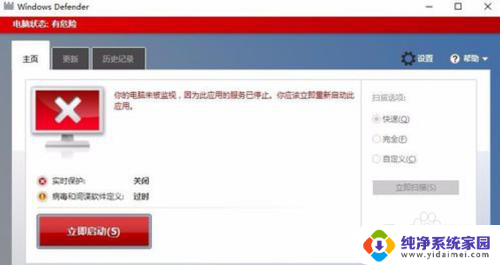
以上就是永久关闭Windows Defender安全中心的所有内容,如果需要的话,您可以按照以上步骤进行操作,希望对大家有所帮助。
永久关闭windowsdefender安全中心 Windows10 Defender关闭安全中心实时保护的步骤相关教程
- windows10安全中心怎么关闭图标 win10安全中心关闭步骤
- 怎么关闭windows10安全中心 win10安全中心关闭步骤
- 退出windows安全中心 win10安全中心关闭步骤
- 如何停止windows安全中心 win10安全中心关闭步骤
- windows10安全防护怎么关闭 win10如何关闭安全中心防护
- 关闭win安全中心通知 Win10关闭安全中心通知的方法
- windows安全中心彻底关闭 win10安全中心关闭教程
- 电脑上windows安全中心怎样关闭 win10安全中心如何关闭
- windows安全中心怎么关掉 win10安全中心关闭教程
- 怎么把windows安全中心关掉 如何关闭win10安全中心
- 怎么查询电脑的dns地址 Win10如何查看本机的DNS地址
- 电脑怎么更改文件存储位置 win10默认文件存储位置如何更改
- win10恢复保留个人文件是什么文件 Win10重置此电脑会删除其他盘的数据吗
- win10怎么设置两个用户 Win10 如何添加多个本地账户
- 显示器尺寸在哪里看 win10显示器尺寸查看方法
- 打开卸载的软件 如何打开win10程序和功能窗口